小编今天告诉你们,如果你们使用windows7硬盘安装教程以后,保证你们不再用u盘或者光盘安装电脑系统,硬盘安装win7系统不需要设置启动项,那么下面就让我告诉你windows7硬盘安装教程,让你们硬盘安装win7系统成功!
硬盘装系统教程
一:将下载好的win7系统镜像进行解压,直接点击右键,选择解压到那个盘符里,记住千万别解压到C盘,解压到别的盘就行,小编是解压到D盘目录下,如图1所示:

二:那么在这里,小编是将ISO镜像解压到D盘,然后找到onekey Ghost(硬盘安装系统)工具,直接双击打开,如图2所示:
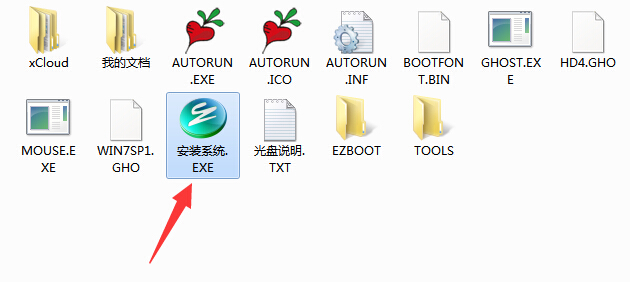
三:选择好系统,点击C盘,然后点击确定就可以,如图3所示:
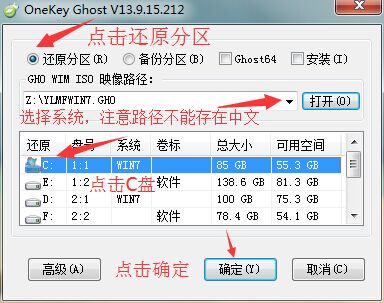
四:此时最后要选择马”马上重启“开始进行安装系统了”,如图4所示:
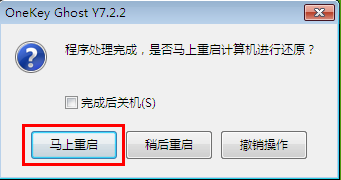
五:在“WINDOWS启动管理器”中默认选择OneKey Ghost,然后按回车键进行下一步,如图5所示:
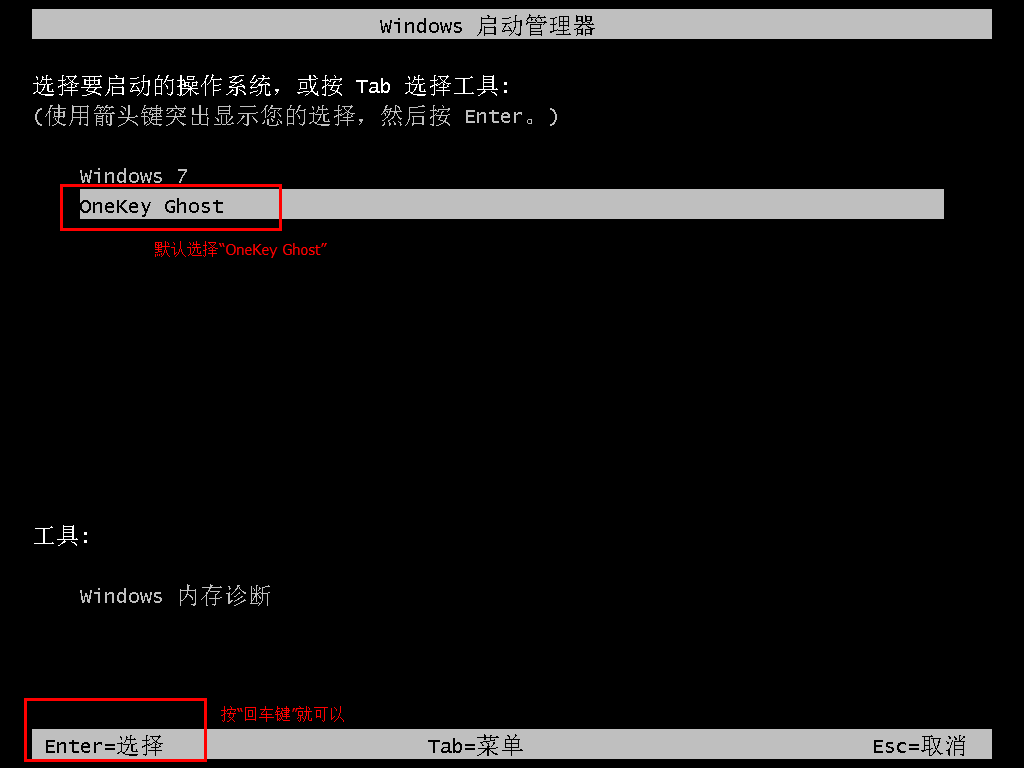
六:此时,大家需要耐心等待进度了,如图6所示:
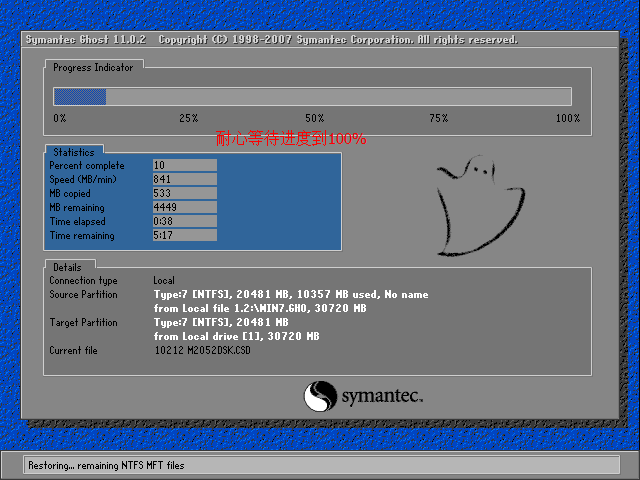
七:当进度到了100%就会自动重启,进入开始启动Windows的画面以及安装启动服务程序的阶段了,如图7、图8所示:
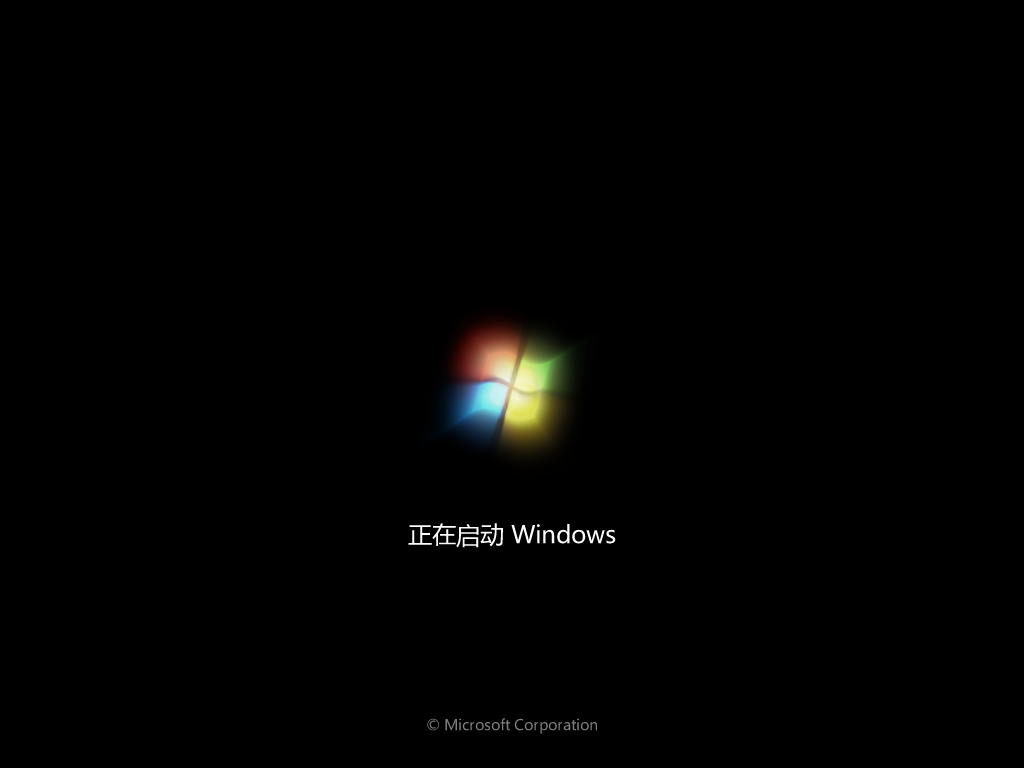
八:最后完成安装,进入到了完整的系统桌面,这就是我们所需要安装的系统了,如图9所示:

综上所述,这就是小编给你们介绍的windows7硬盘安装教程了,硬盘安装win7系统是不是比u盘安装电脑系统简单呢?硬盘安装电脑win7系统的前提条件就是只要你们的电脑能开机就行了!安装系统速度快!

小编今天告诉你们,如果你们使用windows7硬盘安装教程以后,保证你们不再用u盘或者光盘安装电脑系统,硬盘安装win7系统不需要设置启动项,那么下面就让我告诉你windows7硬盘安装教程,让你们硬盘安装win7系统成功!
硬盘装系统教程
一:将下载好的win7系统镜像进行解压,直接点击右键,选择解压到那个盘符里,记住千万别解压到C盘,解压到别的盘就行,小编是解压到D盘目录下,如图1所示:

二:那么在这里,小编是将ISO镜像解压到D盘,然后找到onekey Ghost(硬盘安装系统)工具,直接双击打开,如图2所示:
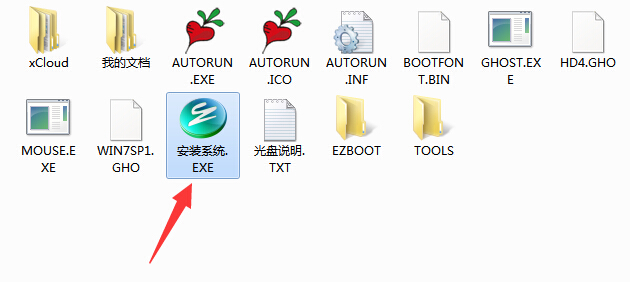
三:选择好系统,点击C盘,然后点击确定就可以,如图3所示:
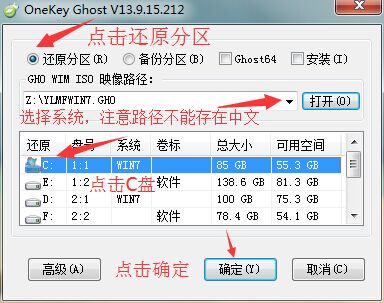
四:此时最后要选择马”马上重启“开始进行安装系统了”,如图4所示:
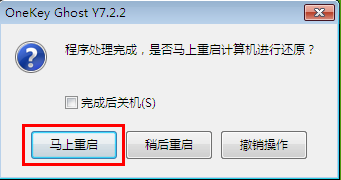
五:在“WINDOWS启动管理器”中默认选择OneKey Ghost,然后按回车键进行下一步,如图5所示:
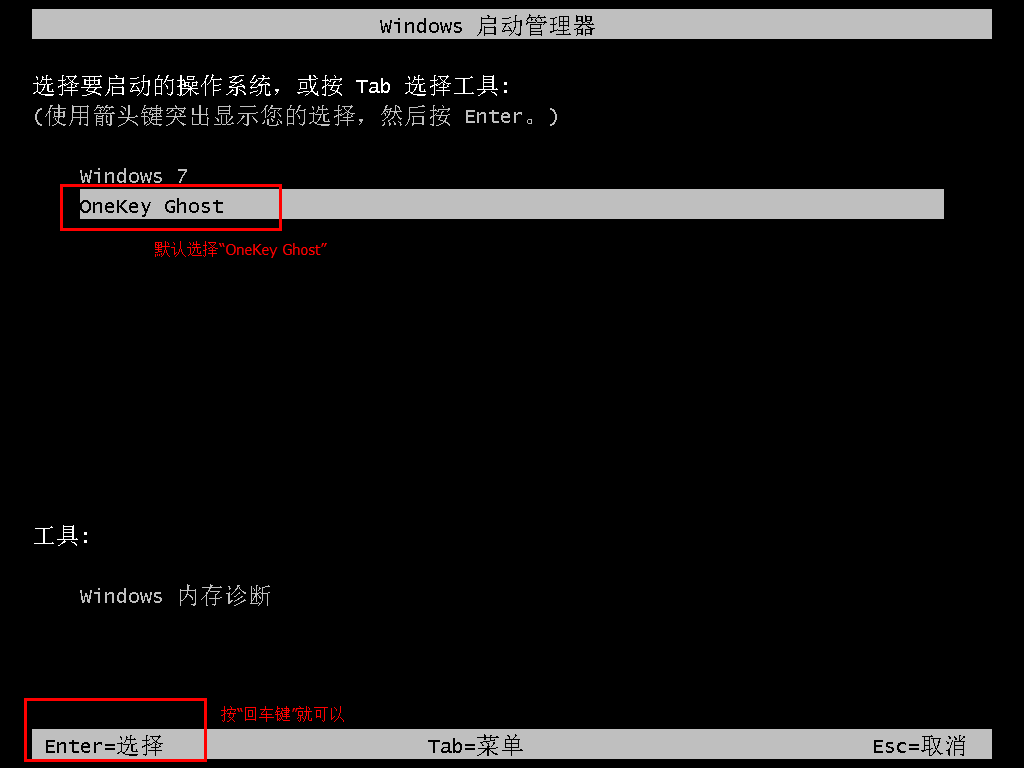
六:此时,大家需要耐心等待进度了,如图6所示:
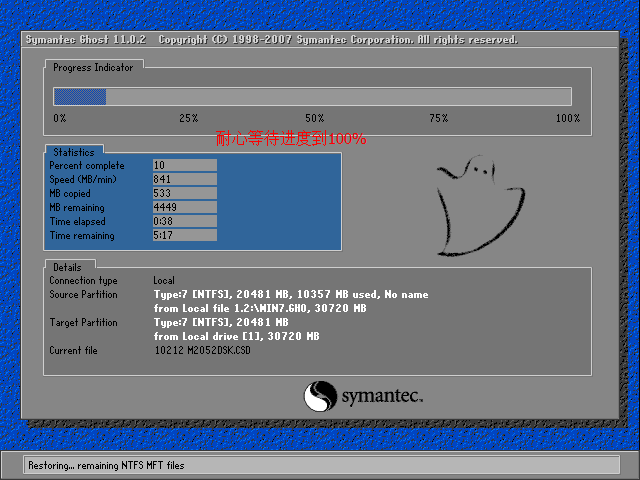
七:当进度到了100%就会自动重启,进入开始启动Windows的画面以及安装启动服务程序的阶段了,如图7、图8所示:
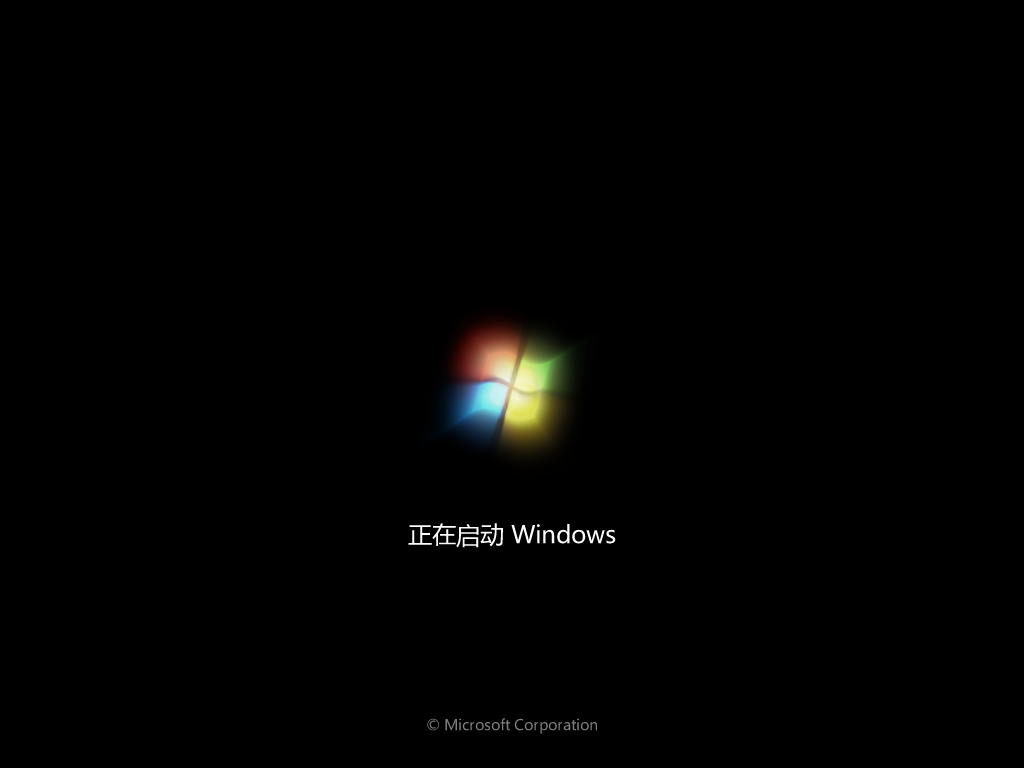
八:最后完成安装,进入到了完整的系统桌面,这就是我们所需要安装的系统了,如图9所示:

综上所述,这就是小编给你们介绍的windows7硬盘安装教程了,硬盘安装win7系统是不是比u盘安装电脑系统简单呢?硬盘安装电脑win7系统的前提条件就是只要你们的电脑能开机就行了!安装系统速度快!




